Win10重装系统 Win10在线一键重装电脑系统
许多小伙伴在使用电脑的时候,觉得自己当前的系统不是非常好用,甚至有些用户的电脑C盘爆满不知道怎么清理也想要重装电脑系统,那么今天小编就带着大家一起看看怎么在线一键重装电脑系统吧! 操作方法: 1、打开软件,鼠标选择【一键重装系统】点击。 2、进
许多小伙伴在使用电脑的时候,觉得自己当前的系统不是非常好用,甚至有些用户的电脑C盘爆满不知道怎么清理也想要重装电脑系统,那么今天小编就带着大家一起看看怎么在线一键重装电脑系统吧!
操作方法:
1、打开软件,鼠标选择【一键重装系统】点击。
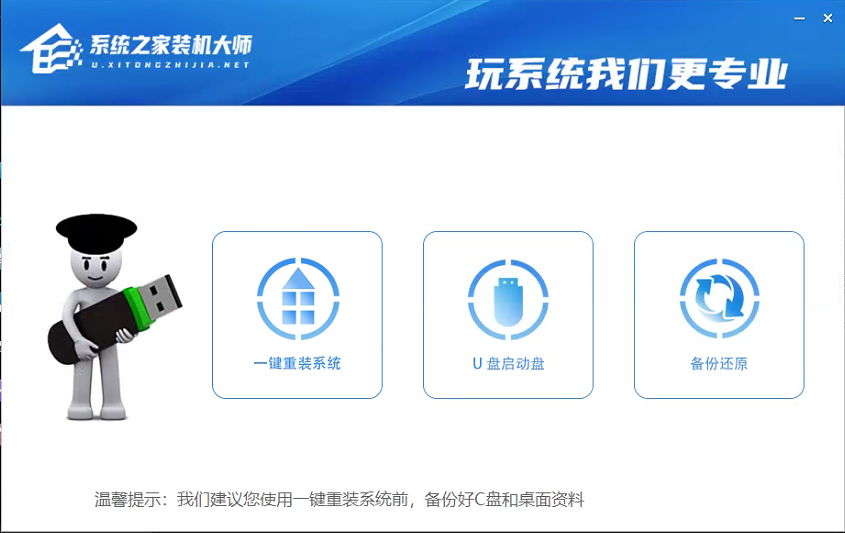
2、进入页面后,软件会自动检测当前电脑系统环境,等待检测完毕后,点击【下一步】。
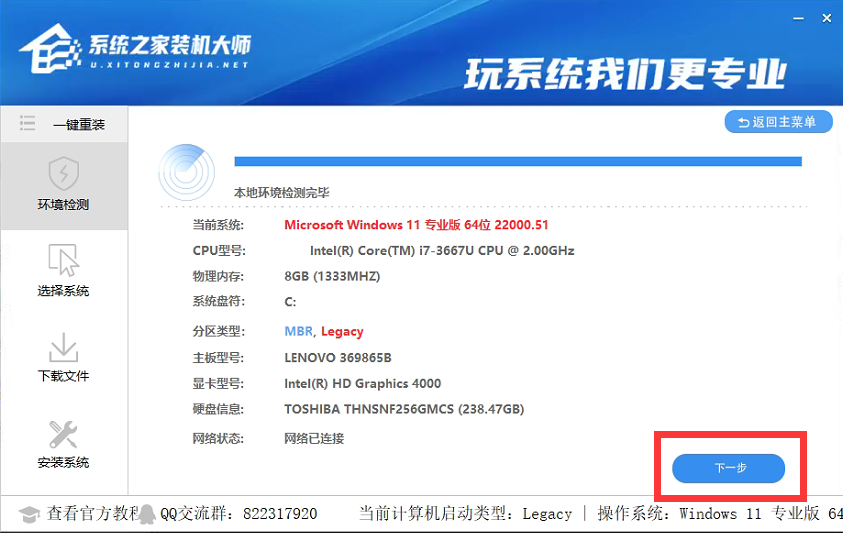
3、进入选择系统界面后,选择自己需要的系统,然后点击该系统后的【安装此系统】。

4、然后会进行PE数据下载和系统文件下载。

注意:如果长时间卡在PE数据下载无进度,需要手动删除D盘中的【U装机】【Zjds】两个文件夹,然后下载最新版的系统之家装机大师,重启运行。
5、下载完毕后,系统会在10秒后自动重启。
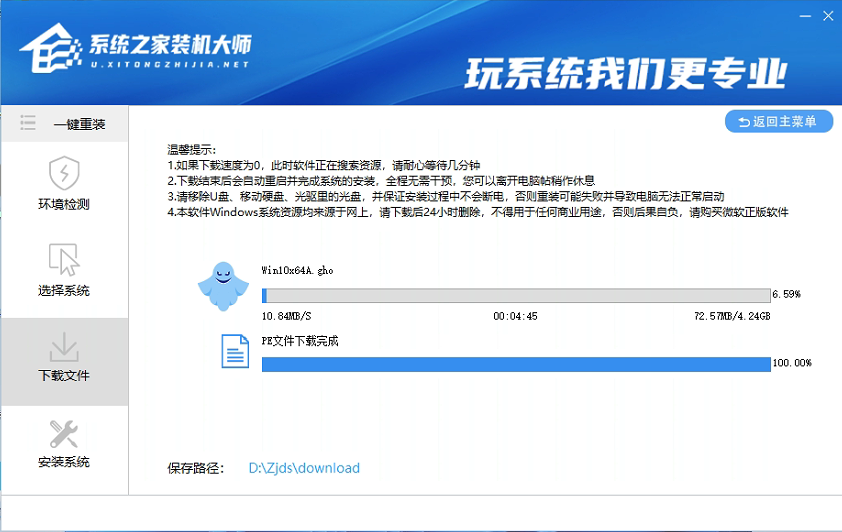
6、重新启动后,系统将全程自动安装,无需任何操作。

到此,在线一键重装系统就完成了。
Win10教程最新文章
游戏排行
热点推荐
换一换- Win10选21H2还是22H2好?Win10 22h2和21h2的区别
- 电脑开机提示:please power down and connect the pcie power cable(s)
- Win10消费者版本是什么意思?Win10消费者版本介绍
- Win10电脑提取压缩包出现错误提示代码0x80004005解决方法
- Win10怎么关闭左下角搜索框?Win10左下角搜索框关闭教程
- Win10自带浏览器卸载了怎么恢复?
- Win10卸载不了更新补丁怎么办?没有成功卸载全部更新解决方法
- Win10打开文件提示“在商店中查找应用”怎么办?
- Win10连接投影仪不显示怎么解决?Win10连接投影仪无信号怎么办?
- Win10黑屏一会才进桌面怎么办?Win10黑屏一会才进桌面的解决方法





















